
इस समीक्षा में - एंड्रॉइड फोन और टैबलेट के लिए सर्वश्रेष्ठ संपादक वीडियो संपादक, रूसी में सबकुछ और मुफ्त उपयोग की संभावना के साथ (पूरी तरह से केवल एक ही, दूसरों के पास कुछ प्रतिबंध हैं जिन पर भी उल्लेख किया गया है)। यह दिलचस्प भी हो सकता है: पीसी और लैपटॉप के लिए सबसे अच्छा मुफ्त वीडियो संपादन।
- एडोब प्रीमियर रश।
- शीघ्र।
- Inshot और youcut।
- प्यारा कट।
- किनेमास्टर
- पावरडायरेक्टर।
- Vivacut।
एडोब प्रीमियर रश।
यदि आप सक्रिय रूप से एडोब से उत्पादों का उपयोग कर रहे हैं, और विशेष रूप से यदि आपके पास रचनात्मक क्लाउड सदस्यता है, तो आपके पास आपके लिए सबसे सुविधाजनक एंड्रॉइड वीडियो संपादक हो सकता है एडोब प्रीमियर रश। । रूसी इंटरफ़ेस भाषा मौजूद है, सभी फ़ंक्शंस नहीं, टाइटर्स और प्रभाव के विकल्प मुफ्त संस्करण में उपलब्ध हैं।
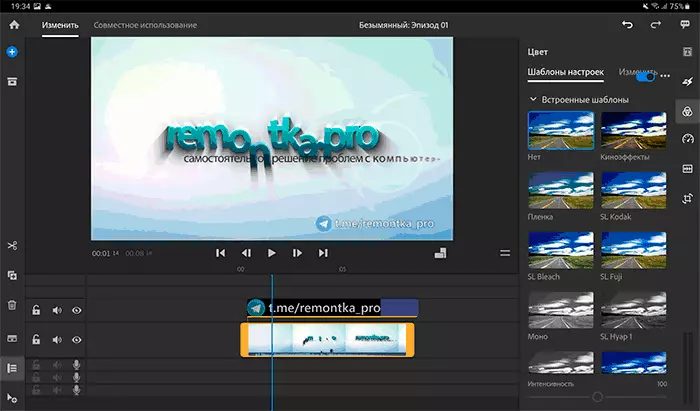
एंड्रॉइड के लिए परीक्षण किए गए वीडियो संपादकों से, एडोब प्रीमियर रश मुझे उपयोग के लिए सबसे सुविधाजनक लग रहा था और सबसे कार्यात्मक, यहां बहुत कुछ है:
- एकाधिक ऑडियो और वीडियो ट्रैक के साथ सरल काम।
- टाइमर के साथ उत्कृष्ट कार्यान्वयन और तैयार शीर्षक (मुफ्त संस्करण में सीमित) का एक सेट।
- प्रभाव और संक्रमण का एक अच्छा सेट, उनके साथ सुविधाजनक काम।

मैं पक्षपातपूर्ण हो सकता हूं (क्योंकि मैं कंप्यूटर पर एडोब प्रीमियर प्रो का उपयोग करता हूं), लेकिन काम और कार्यक्षमता का तर्क मुझे अच्छी तरह से लागू किया गया था। इसके अलावा, प्रीमियर रश के लिए आपको आसानी से यूट्यूब पर प्रशिक्षण वीडियो मिलेंगे (भले ही यह संपादक के पीसी संस्करण के लिए एक वीडियो है, आप सुरक्षित रूप से देख सकते हैं: यह मोबाइल से थोड़ा अलग है)।
लेकिन नुकसान हैं:
- अस्थिर काम। कुछ क्षणों में ब्रेक जो उम्मीद नहीं करते हैं (और जो समान कार्यों के साथ अन्य संपादकों में दोहराया नहीं जाता है)। हालांकि, यह संभव है कि यह किसी भी तरह से मेरे टैबलेट - सैमसंग गैलेक्सी टैब एस 7 से जुड़ा हुआ है, क्योंकि कार्यक्रम के बारे में इसी तरह की समस्याओं को उसी डिवाइस के साथ अन्य उपयोगकर्ताओं से देखा जाता है।
- कमाई वीडियो निर्यात सेटिंग्स (यदि आप खोज करेंगे तो साझाकरण टैब पर निर्यात किए जाते हैं)।
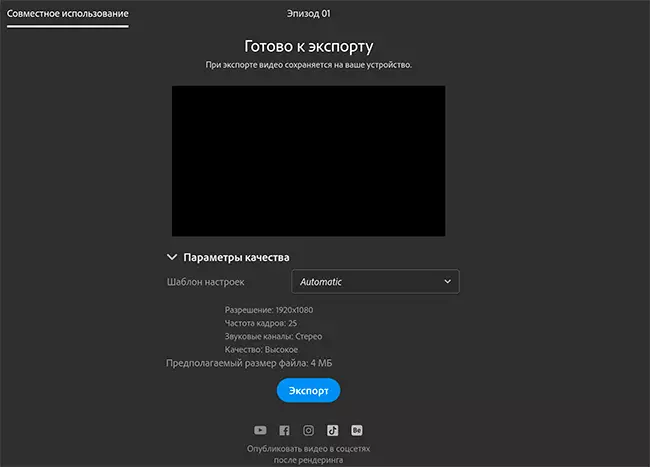
नतीजतन - मैं कोशिश करने की सलाह देता हूं कि अगर आपको एंड्रॉइड पर एक गंभीर वीडियो संपादन प्रोग्रामिंग के समान कुछ चाहिए। डाउनलोड एडोब प्रीमियर रश प्ले मार्केट से हो सकता है - https://play.google.com/store/apps/details?id=com.adobe.premiererush.videoeditor
शीघ्र।
पूरी तरह से मुक्त (बिना प्रतिबंध के) वीडियो संपादक त्वरित। गोप्रो न केवल निर्माता कैमरों के लिए उपयुक्त है, बल्कि यह आपके फोन या टैबलेट पर अपने किसी भी वीडियो से रोलर्स बनाना भी आसान बनाता है। स्टॉक में रूसी इंटरफ़ेस भाषा।
क्विक शायद समीक्षा में प्रस्तुत वीडियो संपादक का सबसे आसान है। आम तौर पर, वीडियो संपादन में निम्न चरण शामिल हैं:
- मुख्य स्क्रीन पर "एक वीडियो बनाएं" पर क्लिक करें और फोटो फ़ाइलें और वीडियो जोड़ें जिन्हें आप उपयोग करने की योजना बनाते हैं।
- यदि एक से अधिक स्रोत फ़ाइल जोड़े गए हैं, तो आपको वीडियो के लिए एनिमेटेड टेक्स्ट परिचय बनाने के लिए कहा जाएगा।
- उसके बाद, सभी फाइलों को एक वीडियो में शामिल किया जाएगा, जिसे आप साइड पहलू अनुपात बदल सकते हैं, प्रभाव जोड़ सकते हैं (सभी वीडियो पर लागू होते हैं) और अन्य क्रियाएं कर सकते हैं।
- अतिरिक्त वीडियो और उनकी सेटिंग्स के क्रम को अलग से बदलने के लिए, संपादन बटन (पेंसिल की छवि के साथ) दबाएं।

- इसके बाद, आपको आवश्यक रोलर्स चुनते समय, आप उन पर आवश्यक कार्रवाइयां कर सकते हैं - टाइमलाइन पर अन्य पदों पर जाना (वीडियो का थंबनेल दबाएं, खींचें), ट्रिमिंग, टर्निंग, प्रभाव जोड़ना, प्रभाव, गति परिवर्तन, संगीत को अक्षम करना या अक्षम करना और दूसरे।

- संपादन पूरा होने पर, वीडियो संपादन मोड (ऊपर दिए गए बाईं ओर क्रॉस) से बाहर निकलने के लिए पर्याप्त है, निर्यात बटन पर क्लिक करें और सहेजें विकल्प का चयन करें: फ़ाइल साझा करें, लिंक साझा करें या प्रकाशन के बिना सहेजें - किसी भी विकल्प के साथ, डिवाइस पर एक तैयार वीडियो फ़ाइल भी सहेजी जाएगी।
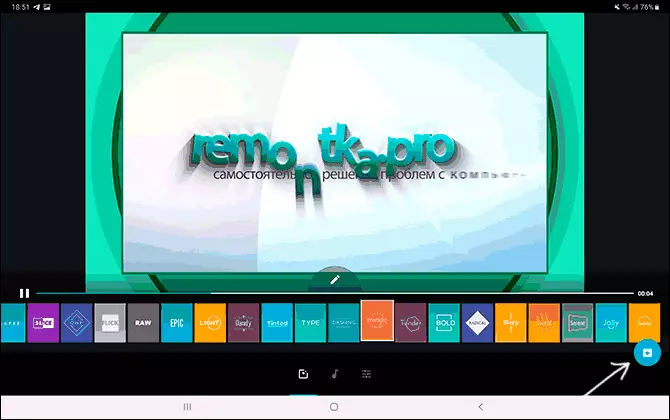
आउटपुट पर वीडियो पैरामीटर को बदलने के विकल्प इतना नहीं है, लेकिन वे वीडियो संपादक सेटिंग्स में मौजूद हैं:
आप फुलएचडी क्लाइंबिंग क्लिप को सक्षम कर सकते हैं, वीडियो की गुणवत्ता बढ़ाएं और 60 एफपीएस फ्रेम दर चालू कर सकते हैं।
- लाभ: प्रतिबंधों के बिना पूरी तरह से मुक्त।
- नुकसान: अन्य वीडियो संपादन में कोई भी कार्य उपलब्ध नहीं हैं। मेरी राय में, सबसे सफल नहीं (किसी भी मामले में, जब आप पहली बार उपयोग करते हैं) वीडियो संपादन तर्क।
एंड्रॉइड के लिए मुफ्त वीडियो संपादक त्वरित डाउनलोड करें आप प्ले मार्केट स्टोर से कर सकते हैं - https://play.google.com/store/apps/details?id=com.stupeflix.replay
Inshot और youcut।
वीडियो संपादक Inshot मैं सोशल नेटवर्क्स के लिए वीडियो को त्वरित रूप से संसाधित करने के लिए एक सरल (लेकिन काफी कुशल) टूल के रूप में चित्रित करता हूं - इंस्टाग्राम, टिकटोक या जहां अभी भी आज भी वीडियो पोस्ट करने के लिए परंपरागत है। रूसी में आवेदन, मुक्त संस्करण को सीमित करने से इस तथ्य में निहित है कि कुछ प्रभाव, संक्रमण, स्टिकर, टेक्स्ट डिज़ाइन विकल्प उपलब्ध नहीं हैं।

लेकिन यह भी तथ्य यह है कि अधिकांश कार्यों के लिए सबसे अधिक संभावना के साथ स्टॉक में है। सुविधाजनक से (प्रभाव, शीर्षक, संक्रमण, टेक्स्ट ओवरले, एनिमेटेड इमोजी और अन्य तत्वों के अलावा) - वीडियो अनुपात के साथ सुविधाजनक काम, नीचे दी गई छवि पर ध्यान दें:

दो क्लिकों में, आप किसी विशेष सेवा में प्रकाशित करने के लिए आवश्यक रिश्ते का चयन कर सकते हैं, पृष्ठभूमि के व्यवहार को कॉन्फ़िगर कर सकते हैं (उदाहरण के लिए, धुंधले वीडियो, किसी भी छवि या कुछ और के काले क्षेत्रों को भरना)।
यदि आपका कार्य जल्दी से और इंटरनेट पर संपादित वीडियो प्रकाशित करने के लिए अतिरिक्त सीखने के बिना (एकाधिक वीडियो और फोटो से मिश्रित), इंसॉट एक उत्कृष्ट विकल्प हो सकता है। वीडियो संपादक प्ले मार्केट में उपलब्ध है - https://play.google.com/store/apps/details?id=com.camerasideas.instaShot
कारण मैंने एक और एंड्रॉइड वीडियो संपादक रखा - तुमने काटा। वही उपधारा यह है कि यह एक क्लोन इंसॉट है (डेवलपर भी वही है)। स्क्रीनशॉट में, आप इसके बारे में सुनिश्चित कर सकते हैं।
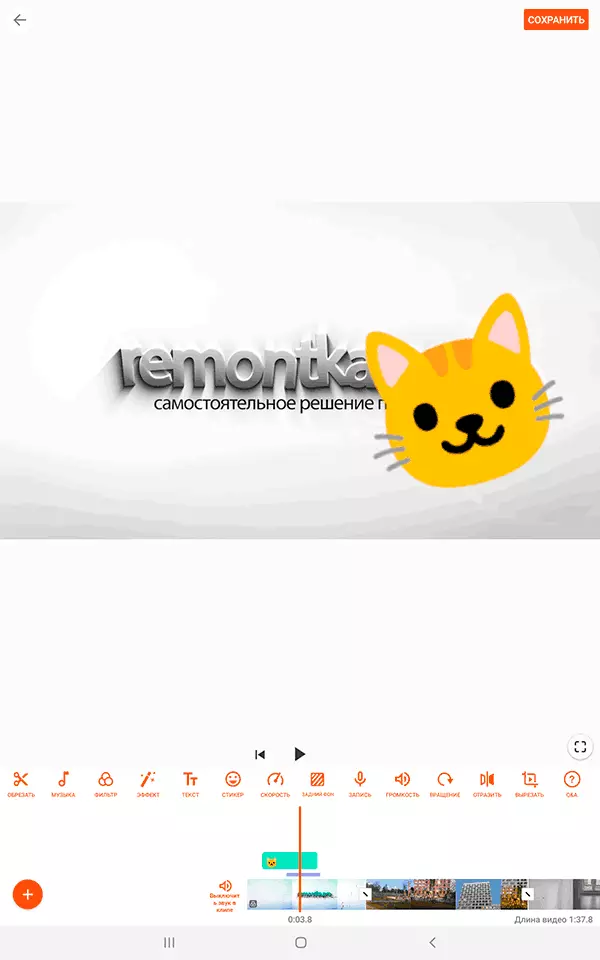
वीडियो संपादन, इंटरफ़ेस और उपलब्ध सुविधाओं के संदर्भ में, सबकुछ समान है, किसी भी मामले में मुझे मतभेद नहीं मिल सका (लेकिन मैंने पुस्तकालयों में उपलब्ध प्रभावों और अन्य तत्वों की सूची की तुलना नहीं की, मैं मानता हूं कि यह भिन्न हो सकता है)। वीडियो संपादित करने के अलावा, एकमात्र स्पष्ट अंतर इंसान है, आपको एक फोटो के साथ अलग से काम करने की अनुमति देता है, उदाहरण के लिए, कोलाज बनाने के लिए, और आप में कोई भी नहीं है। यदि आप चाहें, तो आप आधिकारिक Google Apps Store से youcut वीडियो संपादक को डाउनलोड कर सकते हैं - https://play.google.com/store/apps/details?id=com.camerasideas.trimmer
प्यारा कट।
वीडियो संपादक प्यारा कट। यह मुझे बहुत ही असाधारण लग रहा था और वीडियो को संपादित करने के लिए कार्यों के कार्यान्वयन में सामान्य नहीं था, लेकिन आसानी से समझने के लिए, अध्ययन के लिए परियोजनाओं के संकेत और तैयार किए गए उदाहरण हैं, और आवेदन से आप आधिकारिक पर पाठ्यपुस्तक पर जा सकते हैं वेबसाइट, रूसी में इंटरफ़ेस।
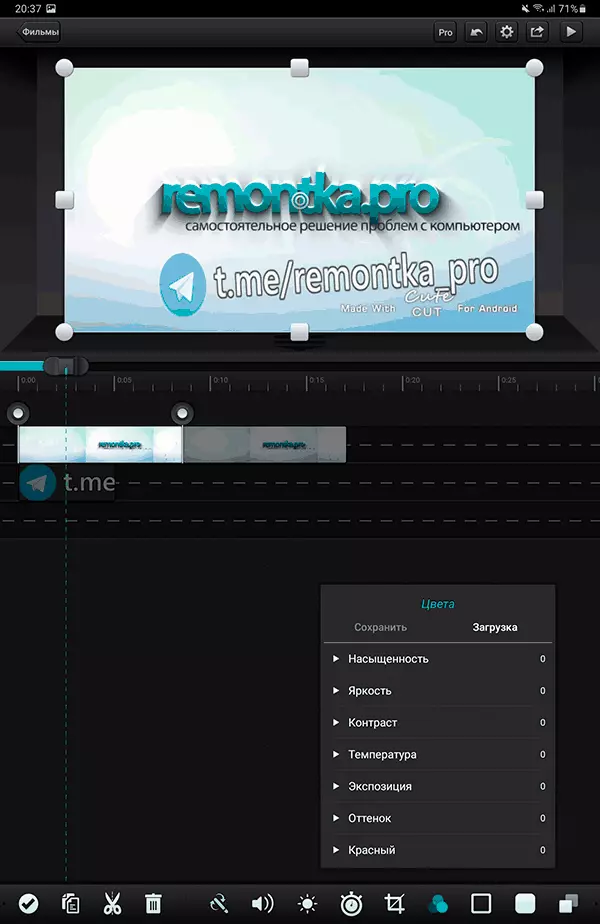
संपादक में आपको वह सब कुछ मिल जाएगा जो आपको चाहिए: ट्रैक, रंग सुधार उपकरण, संक्रमण, पारदर्शिता नियंत्रण, आकार, वीडियो रोटेशन और कई अन्य सेट पर वस्तुओं (वीडियो, छवियों, ध्वनि, ग्रंथों) का प्लेसमेंट।
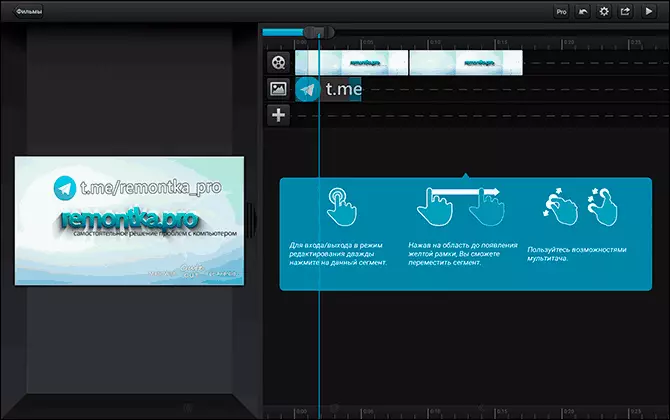
मुक्त संस्करण का प्रतिबंध - निर्यातित वीडियो के निचले दाएं कोने में काफी बड़ा वॉटरमार्क प्यारा कटौती। लेकिन, किसी भी मामले में, मैं कोशिश करने की सलाह देता हूं: एप्लिकेशन मुझे काफी कार्यात्मक लग रहा था ताकि इसे अपने वीडियो बनाने के लिए लगभग किसी भी विचार को लागू किया जा सके। प्ले मार्केट में प्यारा कट पेज: https://play.google.com/store/apps/details?id=com.mobivio.android.cutecut
किनेमास्टर
किनेमास्टर - एंड्रॉइड फोन या टैबलेट के लिए ग्रेट वीडियो एडिटर, एक लंबे इतिहास के साथ, इंटरफ़ेस को मास्टर करने के लिए विचारशील और आसान और आपको इस तरह के एप्लिकेशन से जो चाहिए: प्रभाव, स्टिकर और ग्रंथों के सरल जोड़ से शुरू करना, एकाधिक ट्रैक के साथ काम के साथ समाप्त होना , ध्वनि के साथ काम करें (वीडियो, तुल्यकारक, आवाज परिवर्तन और अन्य से ध्वनि ब्लैंक), Chromeeia और कीवर्ड के लिए समर्थन: इस मामले में, सब कुछ बहुत जल्दी काम करता है।
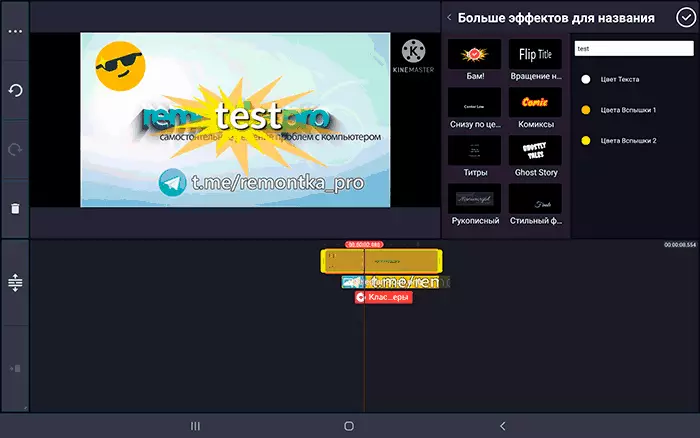
मुक्त संस्करण के प्रतिबंध - ऊपरी दाएं कोने में किमस्टर लोगो, कई प्रभावों, टिटर और अन्य तत्वों तक पहुंच की कमी, निर्यात किए गए वीडियो की गुणवत्ता सीमाएं (मुफ्त संस्करण में पूर्ण एचडी 30 एफपीएस और 4K तक प्रीमियम संस्करण)।
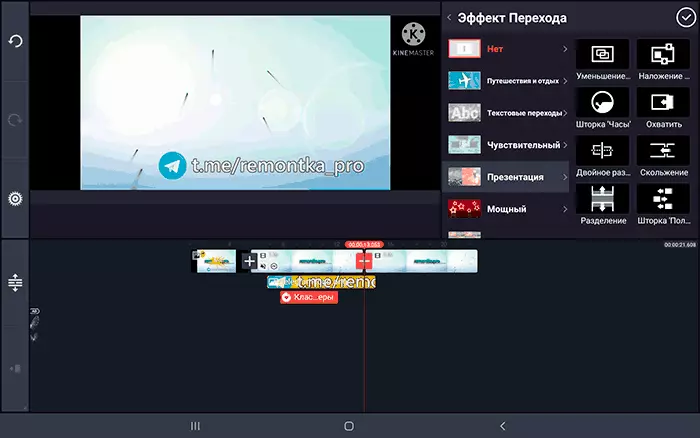
प्ले मार्केट में किनेमस्टर के मुफ्त संस्करण का आधिकारिक पृष्ठ - https://play.google.com/store/apps/details?id=com.nexstreaming.app.kinemasterfree
पावरडायरेक्टर।
पावरडेक्टर विशेषताओं के संयोजन से, आप पिछले वीडियो संपादक के साथ तुलना कर सकते हैं: इसका उपयोग इंटरनेट पर वीडियो के बाद के प्रकाशन के साथ वीडियो के साथ एक साधारण पूल के लिए भी किया जा सकता है, और एंड्रॉइड पर वीडियो की स्थापना पर काफी गंभीर काम के लिए भी किया जा सकता है।
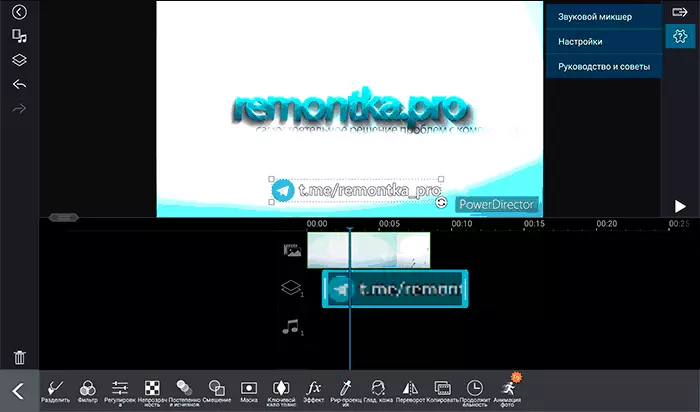
एक दिलचस्प - वीडियो स्थिरीकरण समारोह (मुफ्त में उपलब्ध नहीं) और स्वचालित रीटचिंग व्यक्तियों के साथ-साथ आवेदन का उपयोग करके अच्छी मदद की उपलब्धता।
मुक्त संस्करण पर प्रतिबंध लगभग किनेमास्टर के समान हैं, एक वॉटरमार्क भी है, लेकिन: पावर डायरेक्टर में, आप मुफ्त संस्करण में भी 4k या पूर्ण एचडी 60 एफपीएस में वीडियो निर्यात कर सकते हैं: यदि आप इस आइटम को प्रस्तुत करने में चुन सकते हैं वीडियो प्रस्तुत करता है, और फिर लाइसेंस के अधिग्रहण से इनकार करता है, आपको विज्ञापन देखने के बाद चयनित प्रारूप में निर्यात करने की पेशकश की जाएगी।
यहां पावर डायरेक्टर वीडियो संपादक डाउनलोड करें: https://play.google.com/store/apps/details?id=com.ceberlink.powerdirector.dra140225_01
Vivacut।
और समीक्षा में अंतिम वीडियो संपादक - Vivacut। । यह इंसॉट के समान ही है और आप ऊपर चर्चा की गई है, लेकिन एक क्लोन नहीं है और, सतही विचार के बाद, यह अधिक कार्यात्मक लगता है, जबकि बहुत आसान है, और यदि कुछ स्पष्ट नहीं है - तो आप "प्रशिक्षण" लिंक पर क्लिक कर सकते हैं आवेदन खुद को आरामदायक पाने के लिए।

मास्क, कुंजी कर्मियों, क्रोमियम और मानक चीजों पर एनीमेशन, जैसे संक्रमण, ट्रिमिंग, मोड़, और अधिक समर्थित हैं।
नि: शुल्क संस्करण पर प्रतिबंध लगभग हर जगह के समान - निर्यातित वीडियो पर लोगो, वीडियो, प्रभाव और तैयार किए गए तत्वों के कुछ प्रारूपों की पहुंच आपके रोलर्स में जोड़ने के लिए। लेकिन इसका उपयोग करना और अच्छे परिणाम प्राप्त करना संभव है। आप प्ले मार्केट से विवेलेक्ट डाउनलोड कर सकते हैं - https://play.google.com/store/apps/details?id=com.videoeditorpro.android
मुझे आशा है कि एंड्रॉइड एप्लिकेशन के बीच आपको एंड्रॉइड पर वीडियो संपादित करने और संपादित करने के लिए आपके लक्ष्यों के लिए उपयुक्त कुछ मिलेगा।
और बस मामले में, याद रखें कि आपके स्मार्टफ़ोन या टैबलेट पर वीडियो संपादन उपकरण में बनाया जा सकता है: उदाहरण के लिए, यदि आपके पास सैमसंग गैलेक्सी है, तो अंतर्निहित वीडियो प्लेयर में वीडियो खोलें और मेनू में "संपादित करें" दबाएं , आपको सरल तक पहुंच मिल जाएगी, लेकिन प्रभाव और अन्य सुविधाओं के साथ एक बहुत अच्छा वीडियो संपादक, और Google फोटो ऐप को वीडियो को काट और स्थिर किया जा सकता है।
